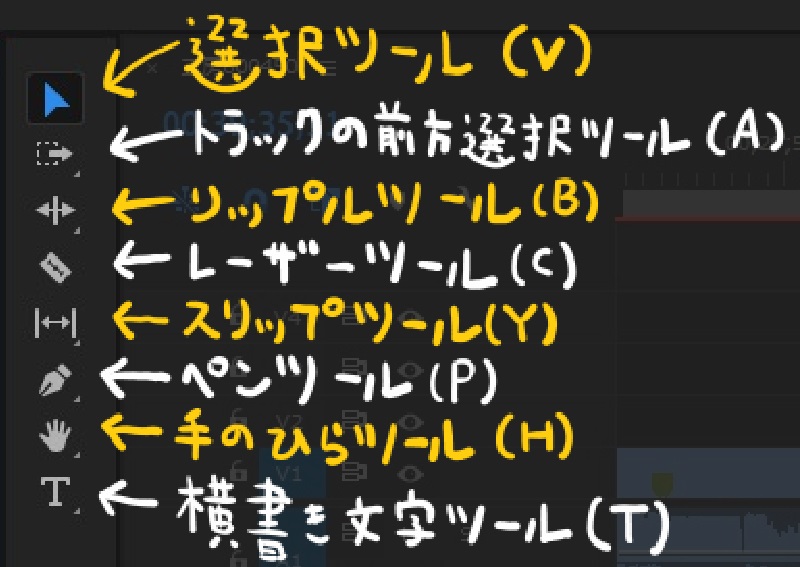坂田
どうも、先日液晶バキバキのド中古携帯をポチってしまった坂田です。

にゃんこ
今回は、Premiere Proの動画編集のテクニックの一つである、クロップというエフェクトを使って動画内の画面の一部を切り抜く方法、について解説します。


ぴこ
クロップというエフェクトの使い方を覚えると、動画内で表示するエリアを移動させたり、時間の経過とともに拡大縮小したりすることができます。

こっこ
それではリラックスしてごらんください☆
動画の画面一部を切り取るエフェクト、クロップの使い方

にゃんこ
まずは、Premiere Proの編集画面から、エフェクトパネルを開いてください。
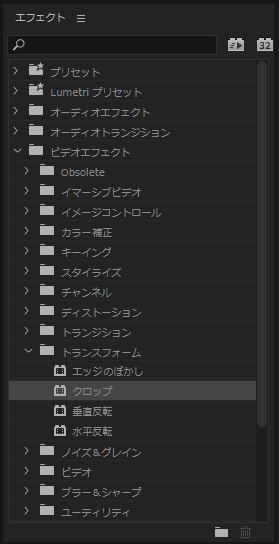

坂田
それから、『ビデオエフェクト』⇒『トランスフォーム』⇒『クロップ』という順に選択していきます。

ぴこ
クロップというエフェクトを適応させたいクリップにドラッグ&ドロップしてやりましょう☆

にゃんこ
すると、このように↓エフェクトコントロールパネルの中に『クロップ』というエフェクトの項目が新たに追加されます。


坂田
この、クロップと書かれている項目をクリックすると、プログラムパネルのプレビュー画面に、青い点が表れます。

にゃんこ
プレビュー画面の四隅をドラッグしてみましょう。


きのっこ
このように、動画の表示画面を自由に切り取ることができるのデス!

坂田
切り取ったサイズは、ちょうど部屋から外をのぞき込む窓だと思ってください。
動画の時間が進むと、窓に映る外の映像も、その部分だけ表示され続けることになります。

こっこ
これがクロップの効果ですね!

ぴこ
このサイズを時間と共に移動や変形させたり、拡大あるいは縮小、といったこともできます。

にゃんこ
このような↓エフェクトコントロールのパネルで操作できます。


坂田
また、これ↑は『ズーム』のチェックボックスにチェックが入っていますね。

ぴこ
すると、さっきの画面はどうなるの?

こっこ
こうなるの。


ぴこ
でっか!!

坂田
指定した範囲(画面の一部)が、ちょうど画面いっぱいになるように引き延ばされる、というワケですね。

ぴこ
でもさ、四角い画面を傾けたり、台形やひし形みたいな四角形にしたい場合はどうするの?

にゃんこ
それは次にお話しまっす!
Premiere Proクロップのマスク効果と具体例

こっこ
クロップでもマスク操作が可能です。

ぴこ
マスク操作って何さ?

坂田
マスク操作っていうのは、ザックリ簡単に言うと、エフェクトを適用させる範囲そのものを指定することができる範囲指定のモードです。

こっこ
厳密にはちょっと違うんですが、初心者の方はとりあえずそんな感じの解釈で大丈夫です。

坂田
このマスク操作の項目を何も触っていない場合は、先程のように『動画内の表示画面のうち全範囲』がエフェクトの適用範囲となります。

にゃんこ
Premiere Proでクロップを使う場合のマスク効果については、これから具体例とともに説明していきます。
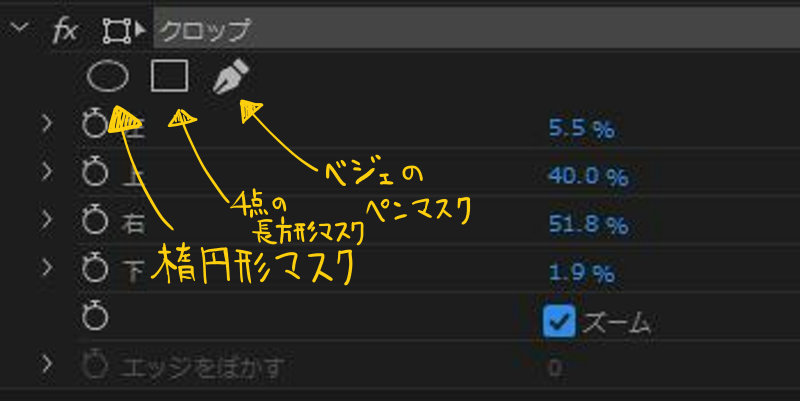

こっこ
使用することができるマスクの種類は、このように3種類ありますね。

ぴこ
丸の形ができる楕円形マスク、4点の長方形マスク、ベジェのペンマスク、とあります。

坂田
ためしに、丸の形ができる楕円形マスクを選んでみます。
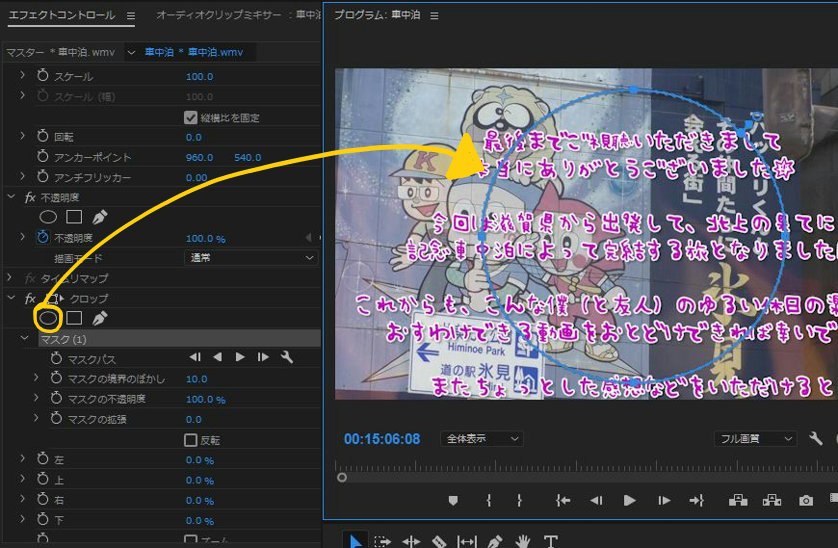

にゃんこ
デフォルトでは、楕円形になっているので、ちょっとだけ変形させて、丸の形にしてみました。

坂田
マスクの範囲を操作する方法や、基本的な扱い方については、また別に解説させていただきます!

こっこ
これでマスクの準備は完成です。

坂田
次に、Premiere Proのエフェクトコントロール画面から、クロップの項目に『左』というものがあるのを確認してください。

にゃんこ
最初は0%になっていますが、この数値を50まで引き上げてみます。すると‥


ぴこ
丸い円形の形にマスクした範囲の中においてだけ、クロップのエフェクトが適用されました!

きのっこ
おお!!

にゃんこ
ちなみに、マスクを削除すると、こうなります。


坂田
クロップの効果が画面の左半分に作用していた、ということですね。

にゃんこ
ちなみに、最後にもうひとつ。

坂田
マスクの設定画面のなかに、『反転』という項目がありますが、これにチェックを入れると、こうなります。


坂田
どうでしょう。違いが理解できましたでしょうか?

ぴこ
丸い形にマスクした範囲の外においてだけ、クロップのエフェクトが適用されました!

きのっこ
さっきとは逆なんですね。

坂田
とまあ、非常にざっくりとではありますが、マスクを併用することで生み出されるクロップの効果、というものを説明させていただきました。

こっこ
これは実際にPremiere Proをさわりながら、ご覧いただくと、より感覚的に理解できるかと思います。

坂田
お疲れ様です!これにてクロップとマスクの説明は以上です!

きのっこ
Premiere Proって、ほんま色々できてややこしいけど、その反面、慣れたら自由自在にアレンジできるんで便利そうッスね!